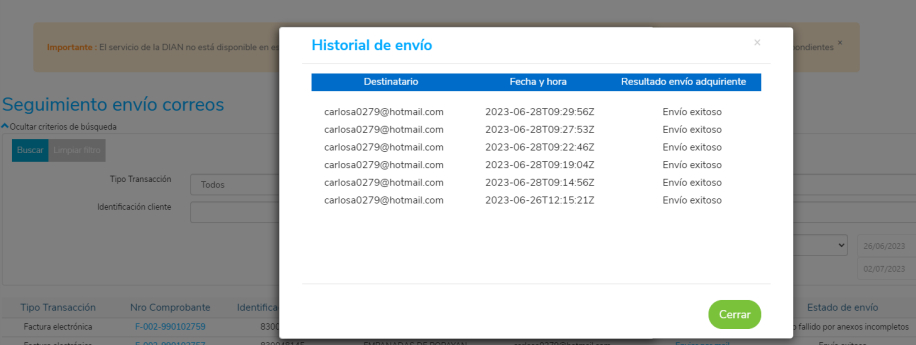A través de este informe podrás realizar seguimiento de los documentos electrónicos enviados a los clientes y su respectivo estado. Para generarlo, te diriges por la ruta: Documentos electrónicos – Facturación electrónica – Informes documentos electrónicos.
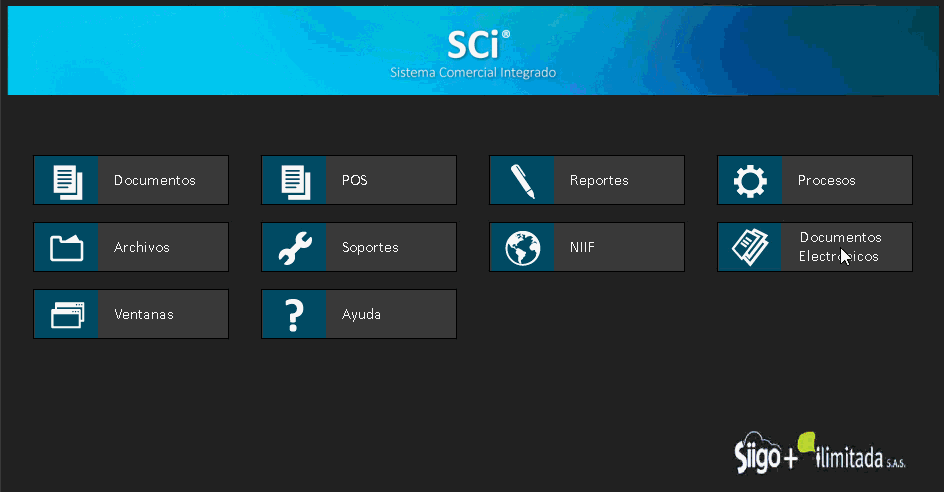
O vas por el botón ![]() ,el cual te llevará directamente:
,el cual te llevará directamente:
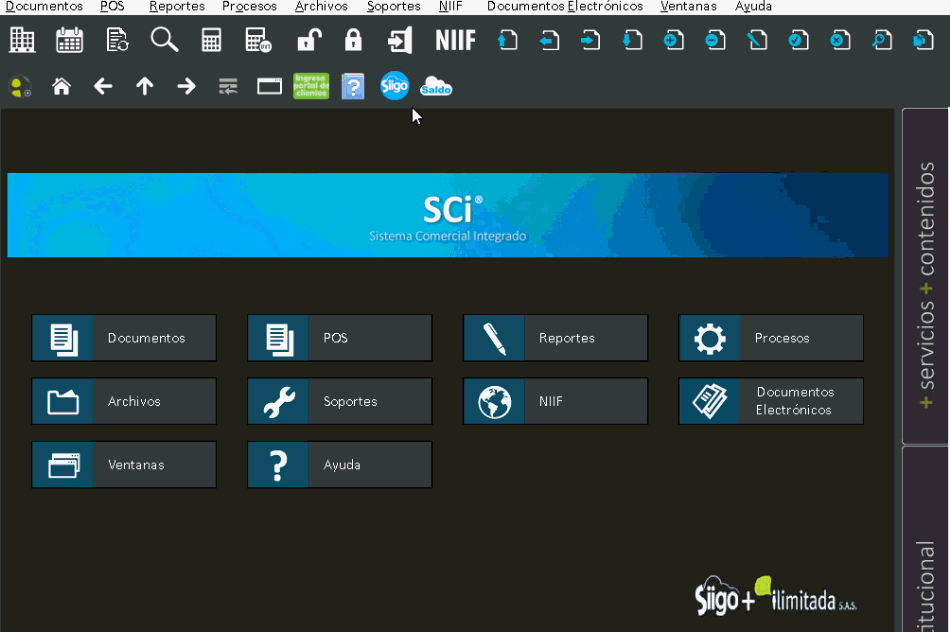
Importante: esta ruta únicamente se habilita cuando se han realizado los seis pasos para el manejo de facturación electrónica.
Al ingresar allí, el sistema te abre de manera automática la plataforma tecnológica y vas a la opción: Seguimiento envió de e-mails.
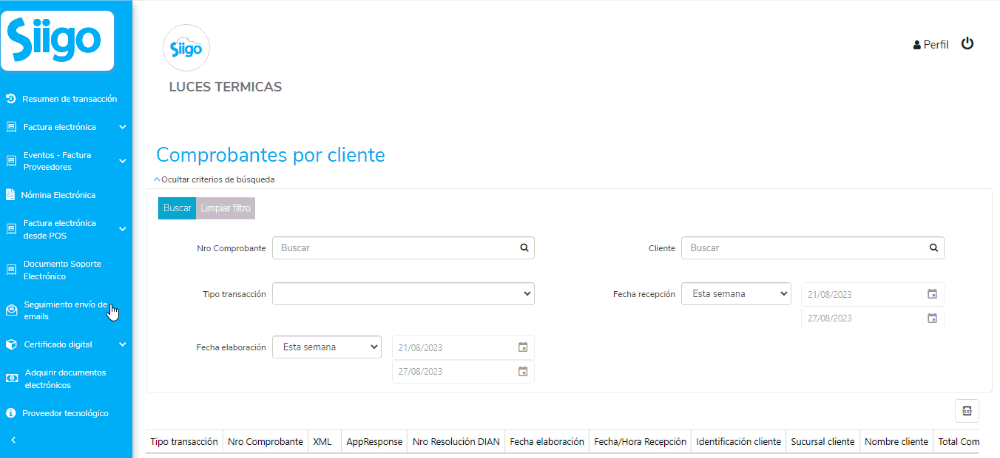
Allí aplicarás los filtros de búsqueda de acuerdo a la información requerida para el seguimiento y una vez seleccionados, das clic en el botón Buscar.
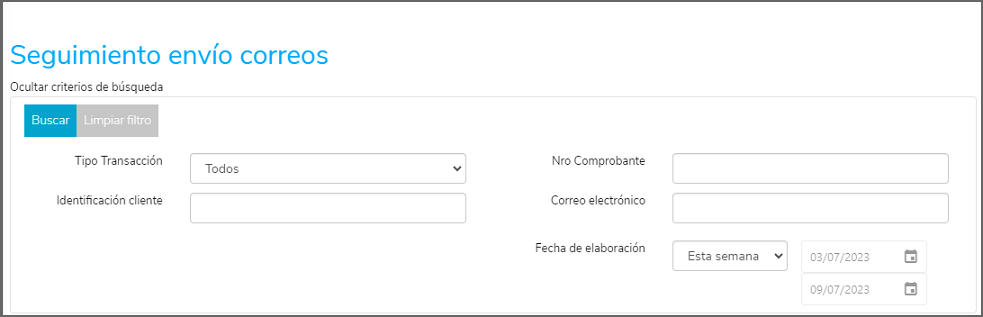
En el filtro de tipo de transacción, puedes seleccionar los documentos electrónicos realizados tanto en el Siigo Pyme, como en el Siigo POS.
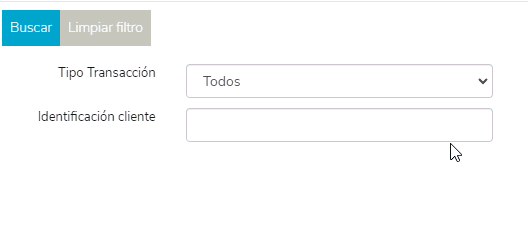
De acuerdo a los criterios de búsqueda, el sistema te lista los documentos elaborados y enviados con su respectivo estado.
Importante: si realizas la búsqueda sin aplicar ningún filtro, los datos obtenidos harán referencia tanto para factura electrónica tradicional como para factura electrónica desde POS.
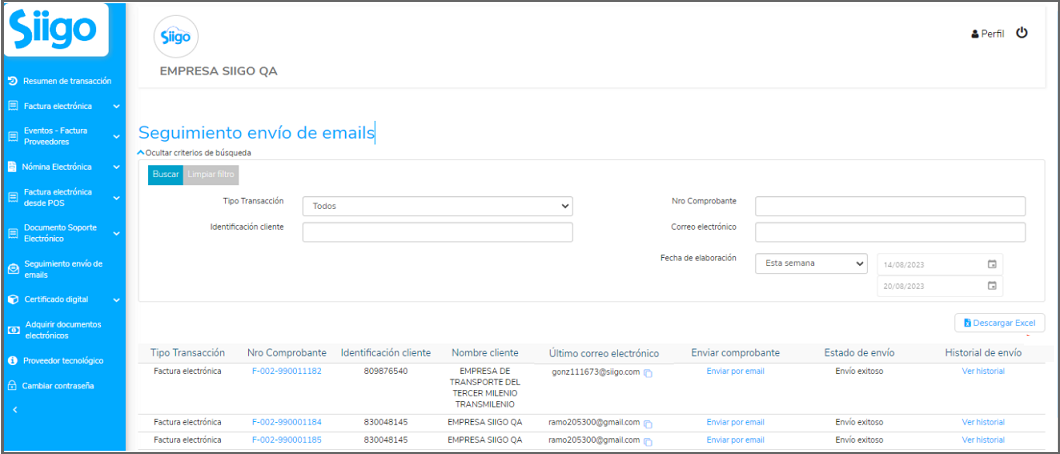
El informe se puede enviar a Excel dando clic en el botón ![]() . Esto facilitará la verificación y en el informe descargado, podrás observar diferentes columnas, incluyendo el tipo de transacción (Factura electrónica, nota débito, nota crédito, factura electrónica (POS), nota crédito (POS)), el número de comprobante que corresponde al prefijo y al consecutivo del documento, la fecha de envío del correo electrónico, la identificación del cliente, el nombre del cliente, el último correo electrónico utilizado y el estado del envío.
. Esto facilitará la verificación y en el informe descargado, podrás observar diferentes columnas, incluyendo el tipo de transacción (Factura electrónica, nota débito, nota crédito, factura electrónica (POS), nota crédito (POS)), el número de comprobante que corresponde al prefijo y al consecutivo del documento, la fecha de envío del correo electrónico, la identificación del cliente, el nombre del cliente, el último correo electrónico utilizado y el estado del envío.
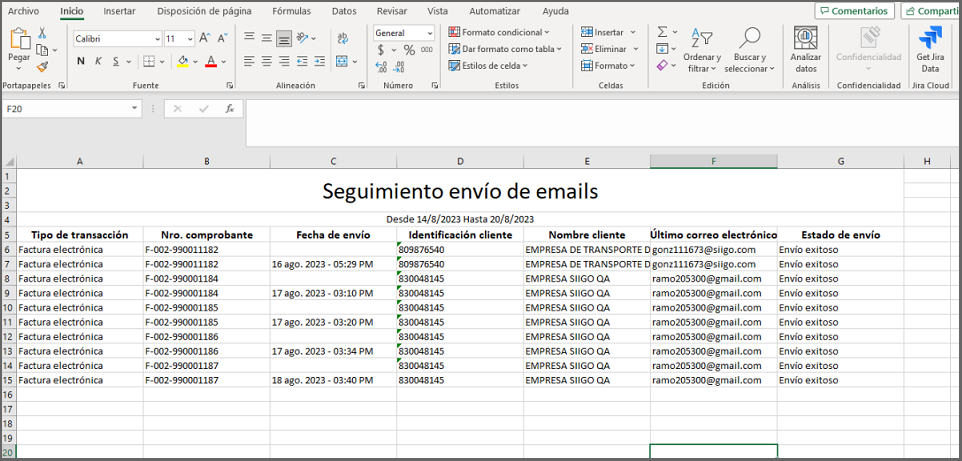
Desde este informe podrás enviar el comprobante electrónico a tu cliente o a un correo adicional, solo tendrás que seleccionar Enviar por email y se habilitará la ventana donde podrás ingresar el correo electrónico destino para enviarlo.
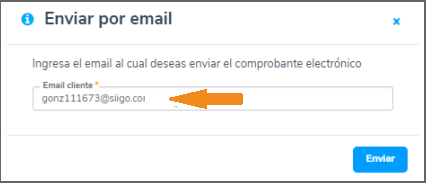
Es necesario que el correo cumpla con la estructura correcta, de lo contrario el botón se invalidará y no te permitirá enviar, hasta tanto no se corrija. Igualmente, si se eliminó el correo que trae por defecto y no se proporcionan uno nuevo, te mostrará un mensaje indicando que el campo es obligatorio para completar el envío. La longitud máxima de esta opción es de 100 caracteres. El sistema hara estas validaciones para garantizar que la información sea correcta, completa y cumpla con los criterios necesarios antes de proceder con el envío electrónico.
Importante: ten presente que solo se enviará el comprobante seleccionado. Luego de realizar el envío se mostrará la confirmación indicando que el correo se encuentra en proceso de envío.
En la opción historial del envío, se agruparán todos los envíos de email relacionados con un documento, de tal forma que si decides usar la opción para reenviar, puedes visualizar todo el histórico relacionado con el documento.
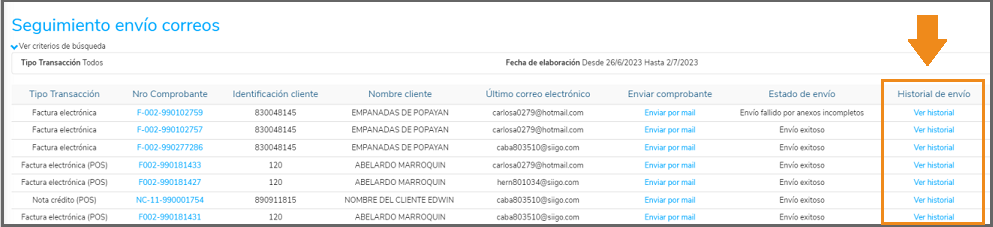
Al ingresar al link de Ver historial, te muestra los destinatarios a los que se ha enviado el documento, la fecha y hora y como resulto el envío: